У вас нет разрешения на сохранение файлов в этом месте - Что делать?
Ошибка "У вас нет разрешения на сохранение файлов в этом месте. Обратитесь к администратору сети для получения разрешения" появляется, когда пользователь пытается сохранить какой-либо файл в Windows 11/10.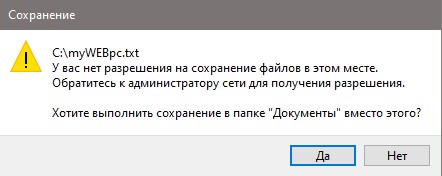
К примеру, вы редактировали фотографию, аудио или видео в каком-либо редакторе и решили сохранить файл, после чего вам выдается сообщение о невозможности сохранить данный файл, так как нет у вас разрешений. Или же, вы решили скачать файл из интернета или просто перетащить файл из своего облачного хранилища на компьютер.
Предупреждение, когда нет разрешения на сохранение файла может возникать даже, если вы являетесь администратором учетной записи со всеми правами, так как установленные программы в большинстве случаев устанавливаются без высоких привилегий. Если вы скачали или перетащили файл из облачного хранилища, то файл может быть заблокированным.
В данной инструкции разберем, что делать, когда при сохранении файлов появляется ошибка, что у вас нет прав на сохранение файла в Windows 11/10.
Примечание: Если вы пытаетесь сохранить файл hosts в Windows 11/10, то обратитесь к данному руководству (есть видео).
1. Запуск программы от имени администратора
1. Если вы пытаетесь сохранить файл в какой-либо программе (редакторе), то запустите её с повышенными правами. Для этого, нажмите правой кнопкой мыши по программе из поиска windows или ярлыку на рабочем столе, и выберите "запуск от имени администратора".

2. Далее откройте файл через программу, а не через нажатие по файлу. Во всех программах есть вкладка "Файл" > "Открыть", после чего выберите файл, отредактируйте его и сохраните в нужное вам место, и ошибка с сохранением вам больше не побеспокоит.
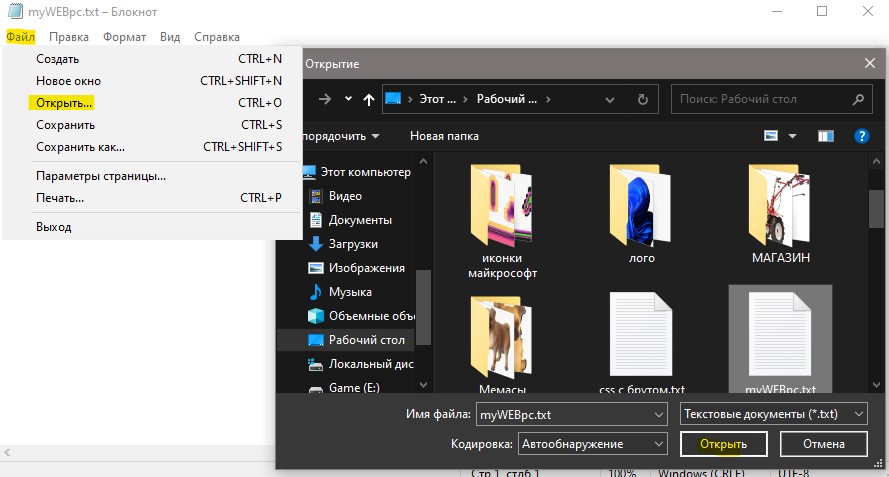
3. Если вас не устраивает каждый раз запускать программу от имени админа, то в свойствах программы нажмите на "Дополнительно" и установите галочку "Запуск от имени администратора".
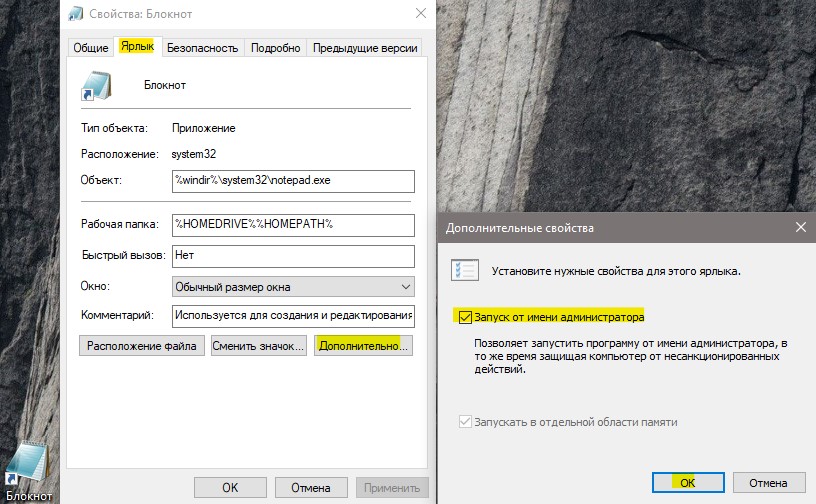
2. Права доступа учетной записи
Если не стоит разрешение на запись и чтения прав в учетной записи, то в вас не будет разрешения на сохранение файлов в данном месте.
- Нажмите правой кнопкой мыши по паке или диску, куда сохраняете файл
- Выберите Свойства и перейдите во вкладку Безопасность
- Нажмите ниже Изменить
- Выделите Администратор и установите галочку Полный доступ
- Сделайте так и с Пользователи, разрешите полный доступ и OK
- Теперь файл будет сохранятся в указанное место
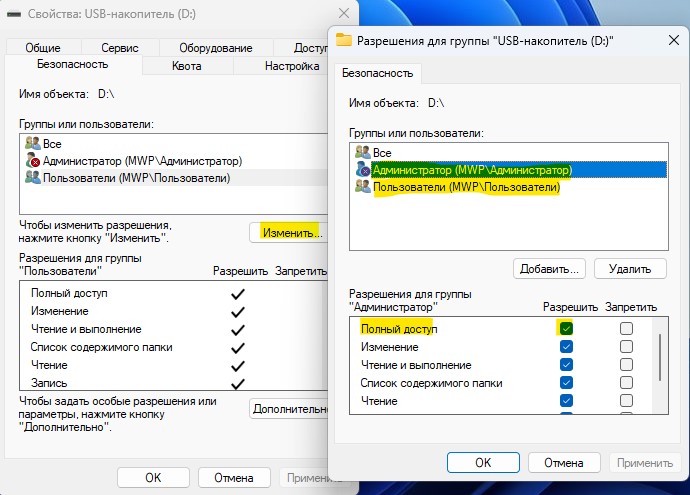
3. Разблокируйте файл
Если на файле будет установлен атрибут только для чтения, то вы не сможете сохранить его. Это обычно касается файлов скаченных из интернета и дальнейшее его редактирование с сохранением. Чтобы разблокировать атрибут:
- Нажмите правой кнопкой мыши по файлу, который не сохраняется, и выберите "Свойства".
- Во вкладке "Общие" уберите галочку с пункта "Разблокировать" и нажмите OK, если данный пункт имеется.

4. Отключение антивируса
Антивирусы могут блокировать сохранение файлов и тем самым выдавать ошибку, что у вас нет разрешения. Отключите на время антивирус и попробуйте сохранить файл.

5. Отключите контроль учетных записей
Отключите на время контроль учетных записей и попробуйте сохранить файл, чтобы обойти ошибку с запретом на сохранения.
- Нажмите Win+R и введите UserAccountControlSettings
- Передвиньте ползунок в самый низ и OK

6. Сохранить файл в другое место
В большинстве случаев, когда нет прав на сохранение файла в этом месте, возникает из-за того, что пользователь пытается сохранить файл на системный локальный диск, где windows 11/10. В этом случае попробуйте сохранить файл на другой диск, где не установлена система.

 myWEBpc
myWEBpc